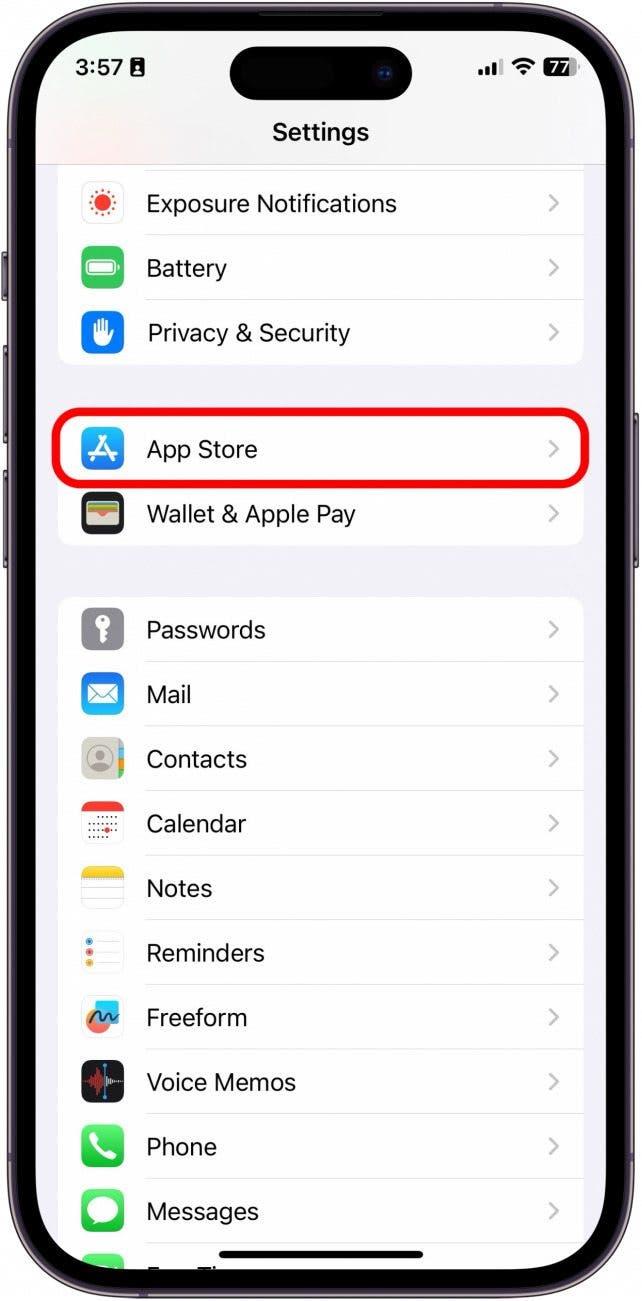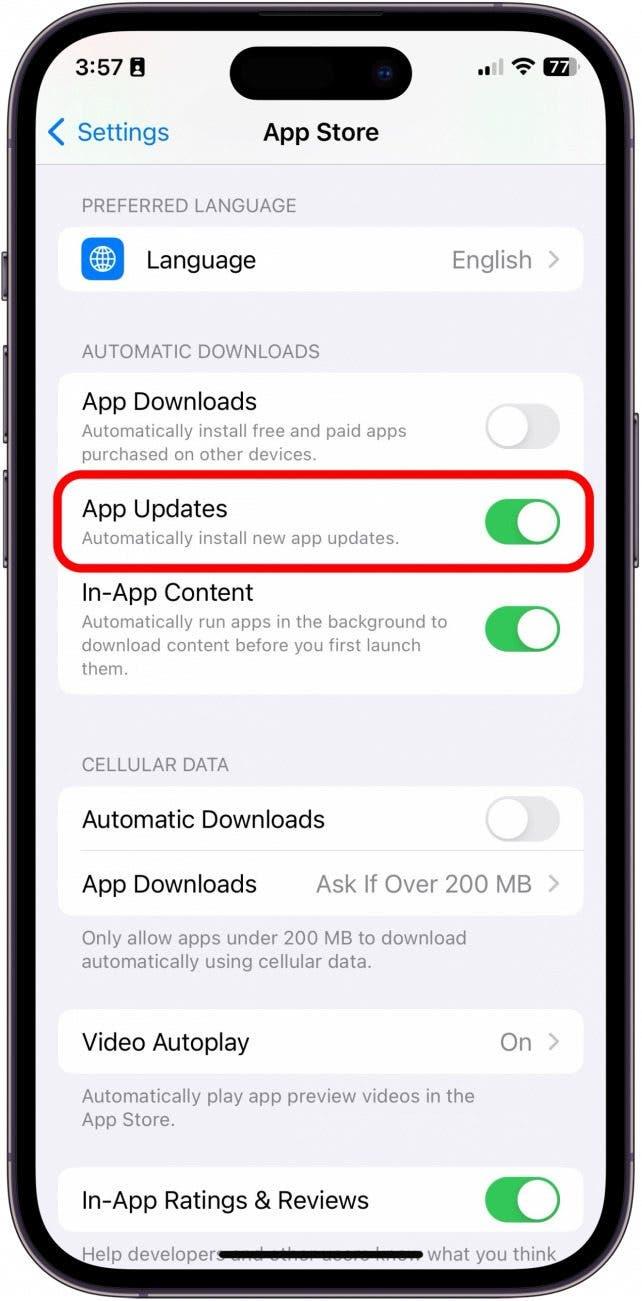Когда Вы включите автоматическое обновление приложений, iPhone будет обновлять все Ваши приложения одновременно, вместо того, чтобы требовать от Вас вручную обновлять каждое приложение по отдельности. Чтобы включить автоматические обновления для всех Ваших приложений, откройте Настройки и включите Обновления в меню Автоматические загрузки.Давайте узнаем, как сэкономить время, настроив автоматическое обновление всех приложений iPhone.
Почему Вам понравится этот совет:
- Включив Автоматические обновления, Вы сможете избежать сбоев и задержек в работе устаревших приложений.
- Снимите с себя ответственность за то, чтобы не забывать обновлять приложения, воспользовавшись функцией Automatic Updates, которая будет делать это за Вас.
Как включить автоматическое обновление приложений на Вашем iPhone
Когда Вы включаете Автоматическое обновление приложений, это означает, что Ваше устройство Apple установит обновление для любого приложения без того, чтобы Вы сами вручную обновляли его. Если Вам нравится узнавать советы и рекомендации по работе с Вашим iPhone, не забудьте подписаться на нашу бесплатную рассылку Совет дня! Вот как заставить iPhone автоматически обновлять приложения:
- На Вашем iPhone откройте Настройки.
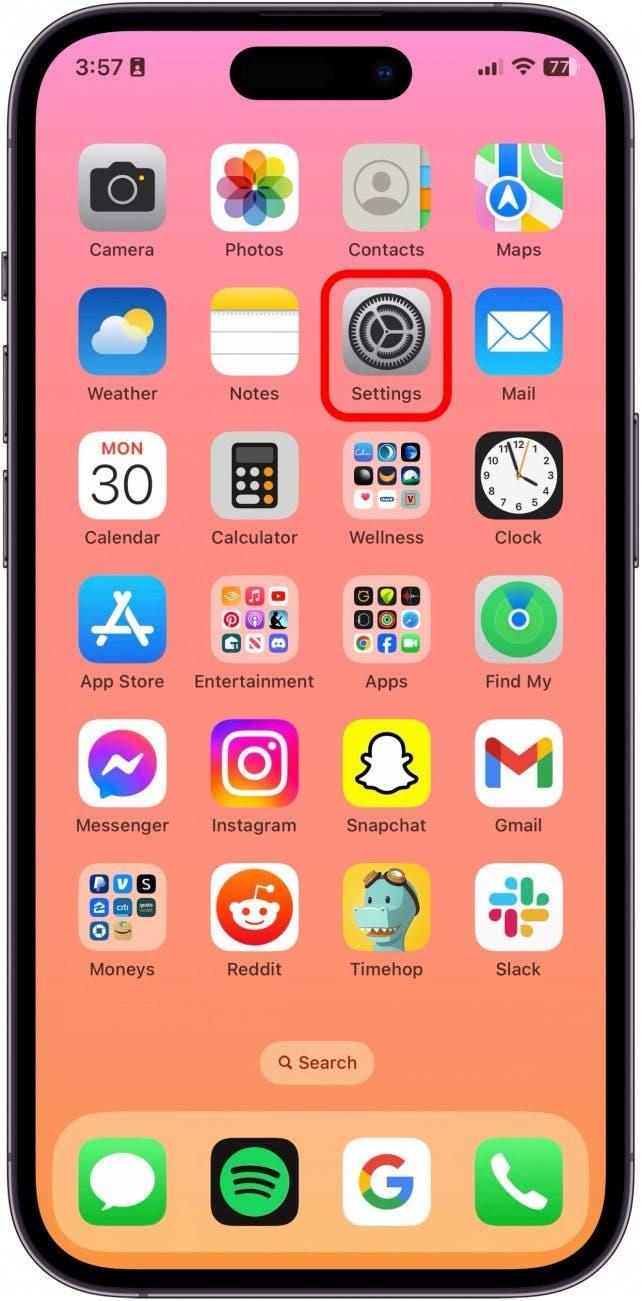
- Нажмите App Store.

- В разделе Автоматическая загрузка включите Обновление приложений.

Теперь, когда Вы включили автоматическую загрузку, Ваши приложения для iPhone будут автоматически обновляться каждый раз, когда выходит обновление.
Примечание
Эта функция недоступна в режиме пониженного энергопотребления. Вам необходимо выключить режим пониженного энергопотребления, прежде чем Вы сможете включить автоматическое обновление приложений.